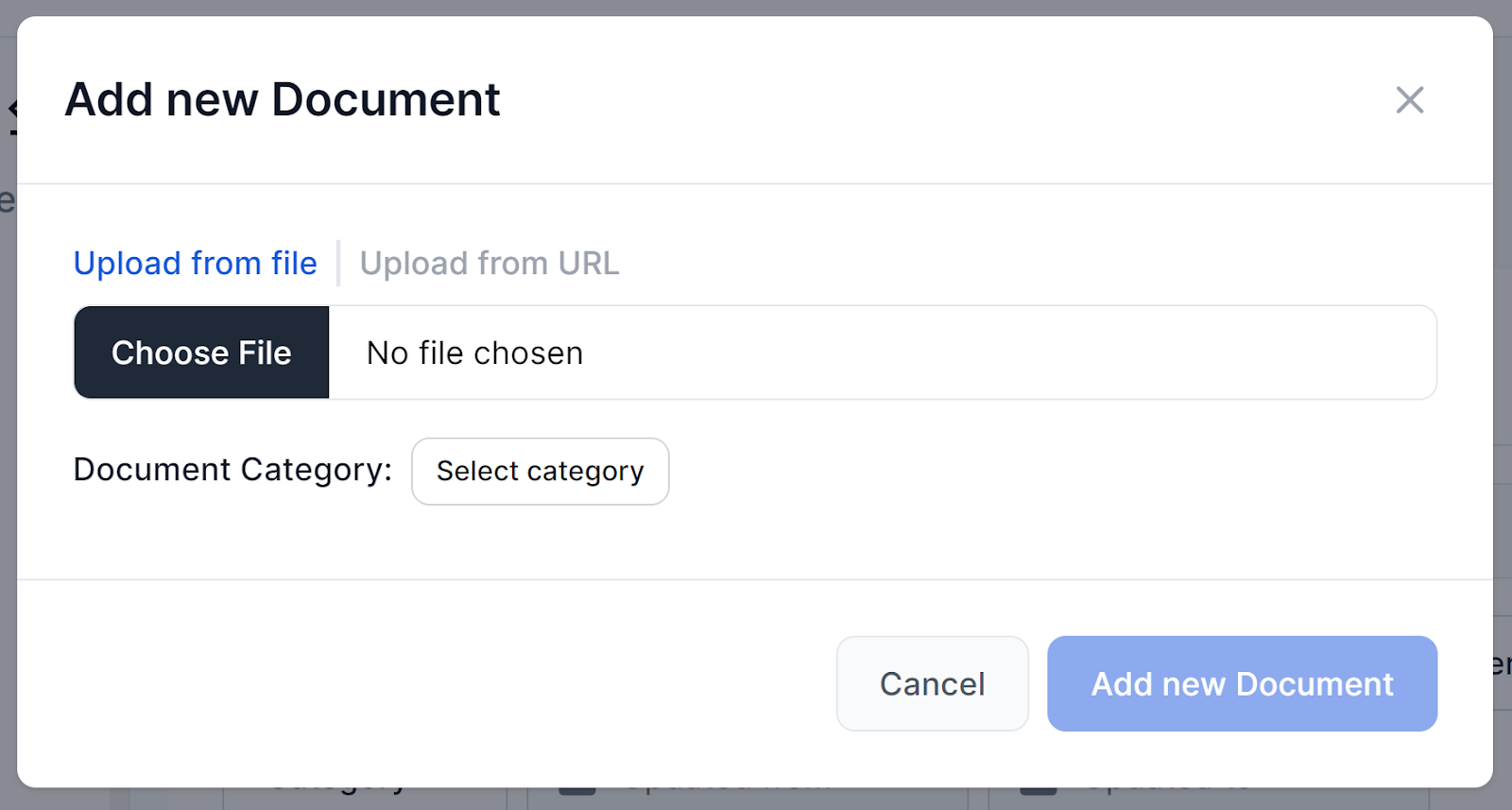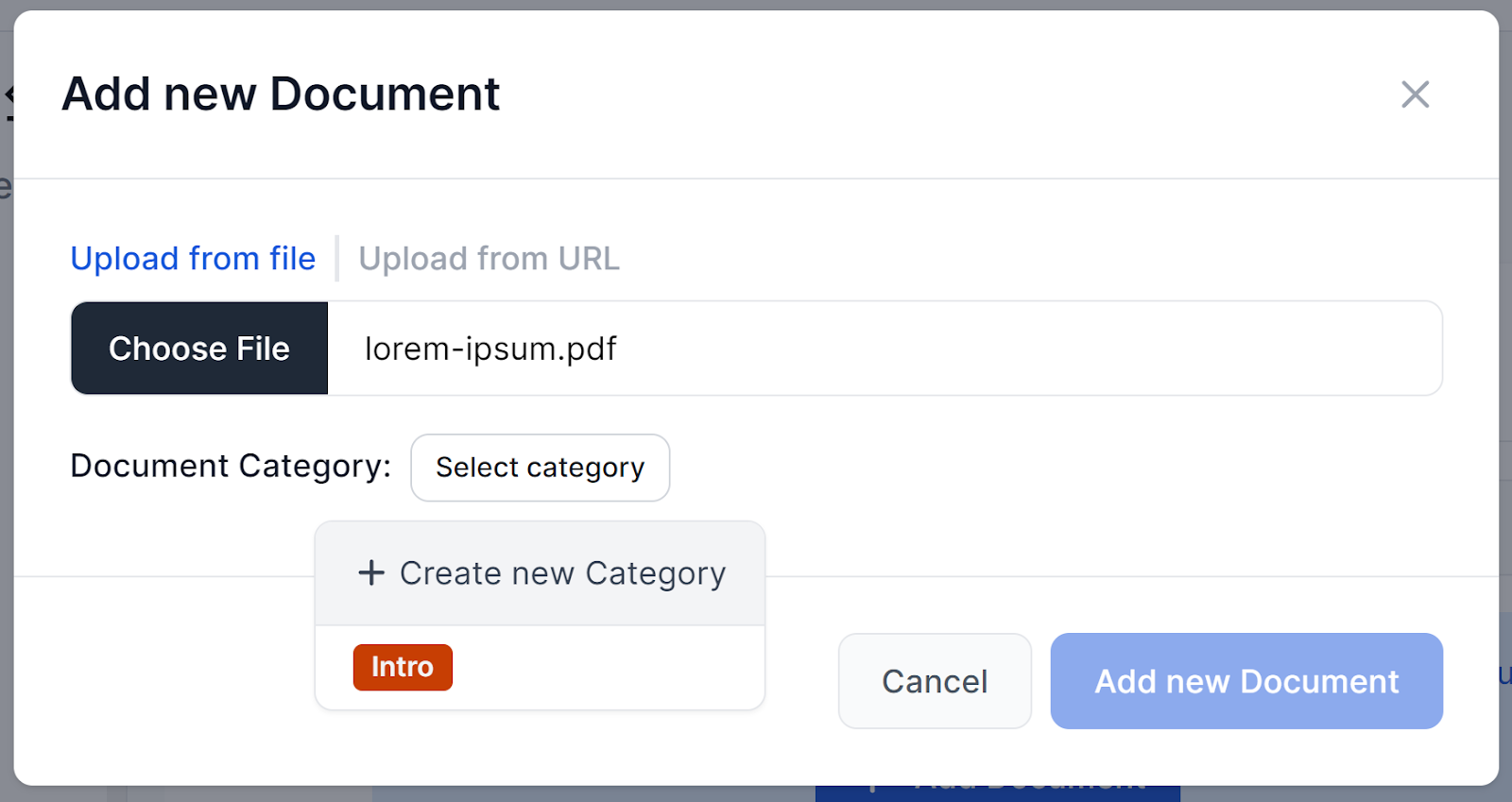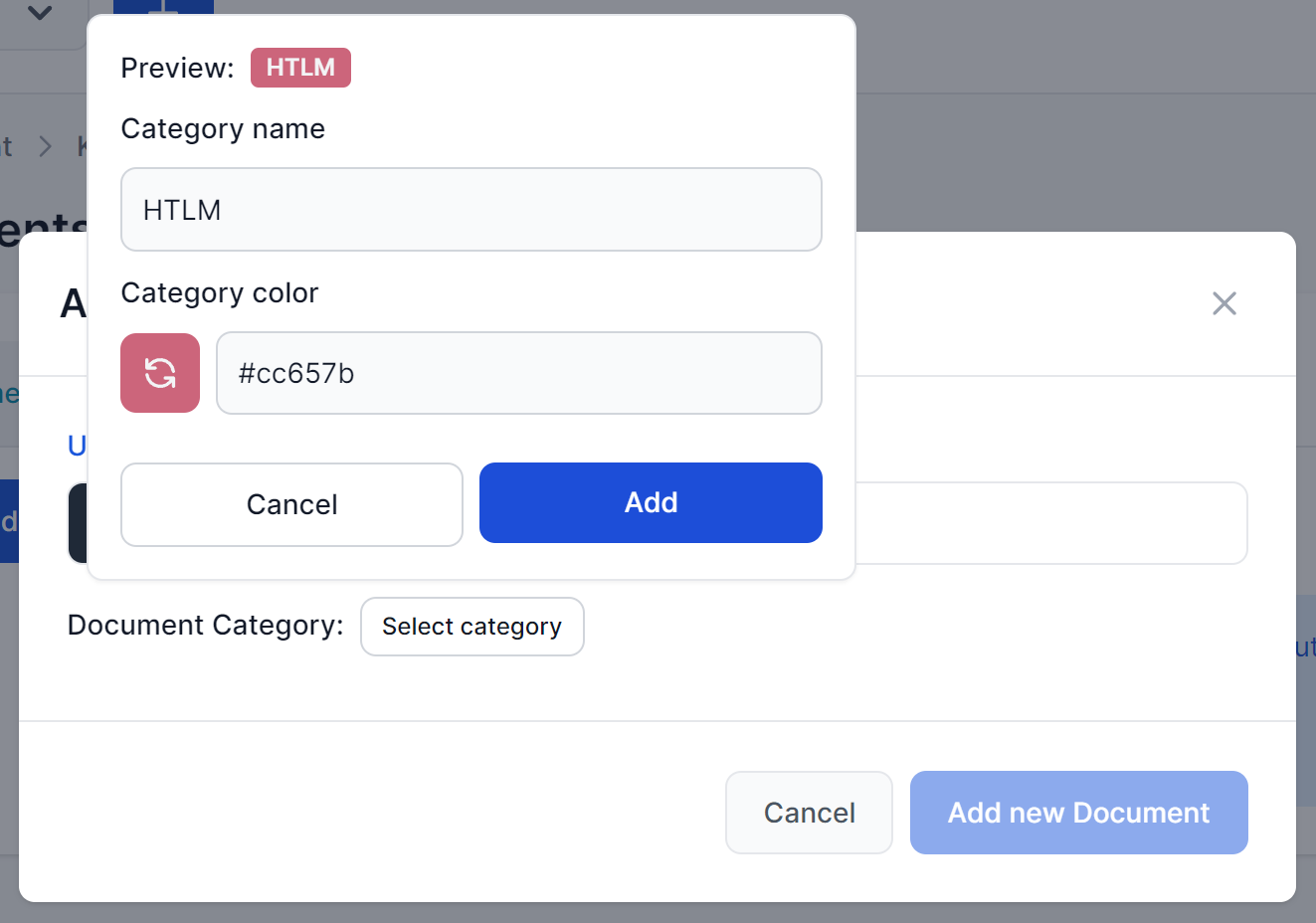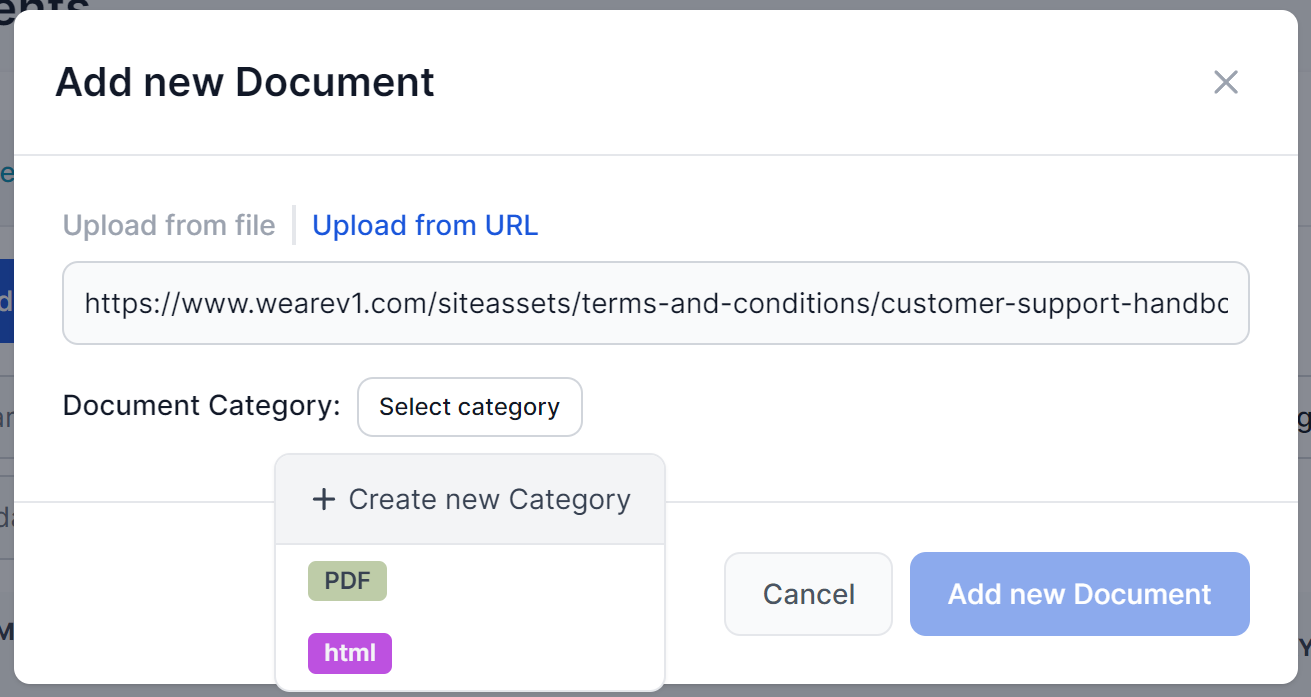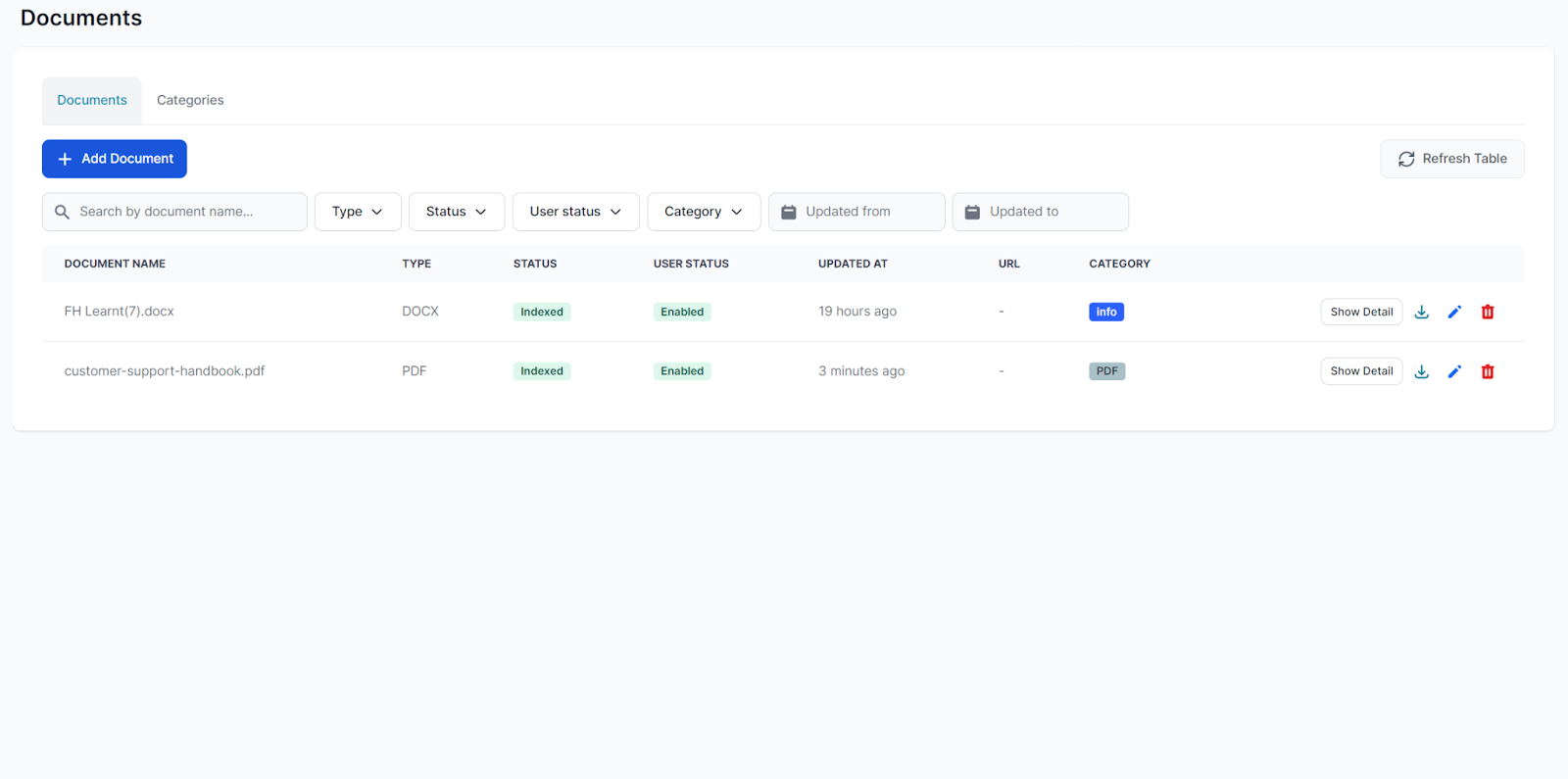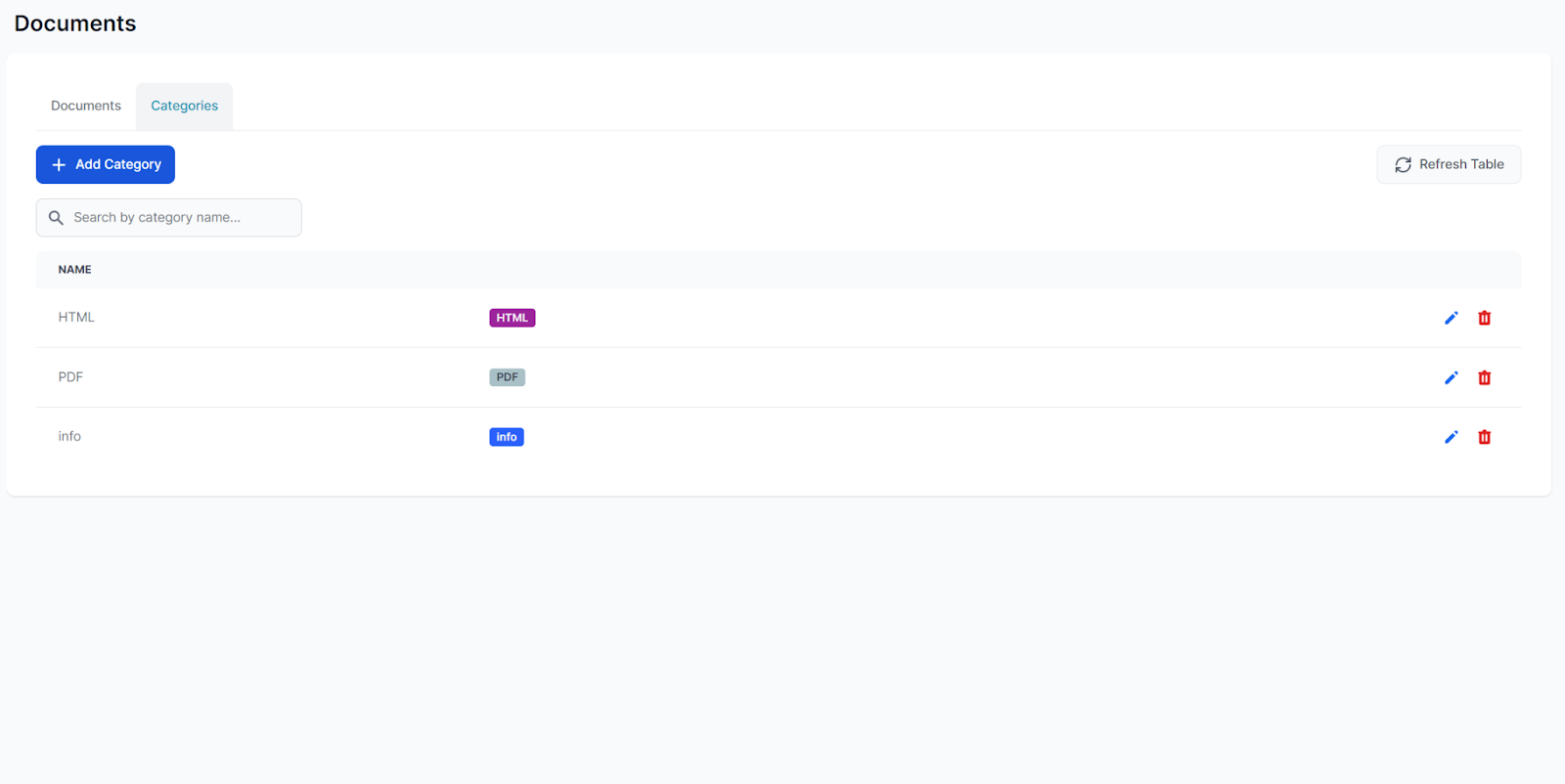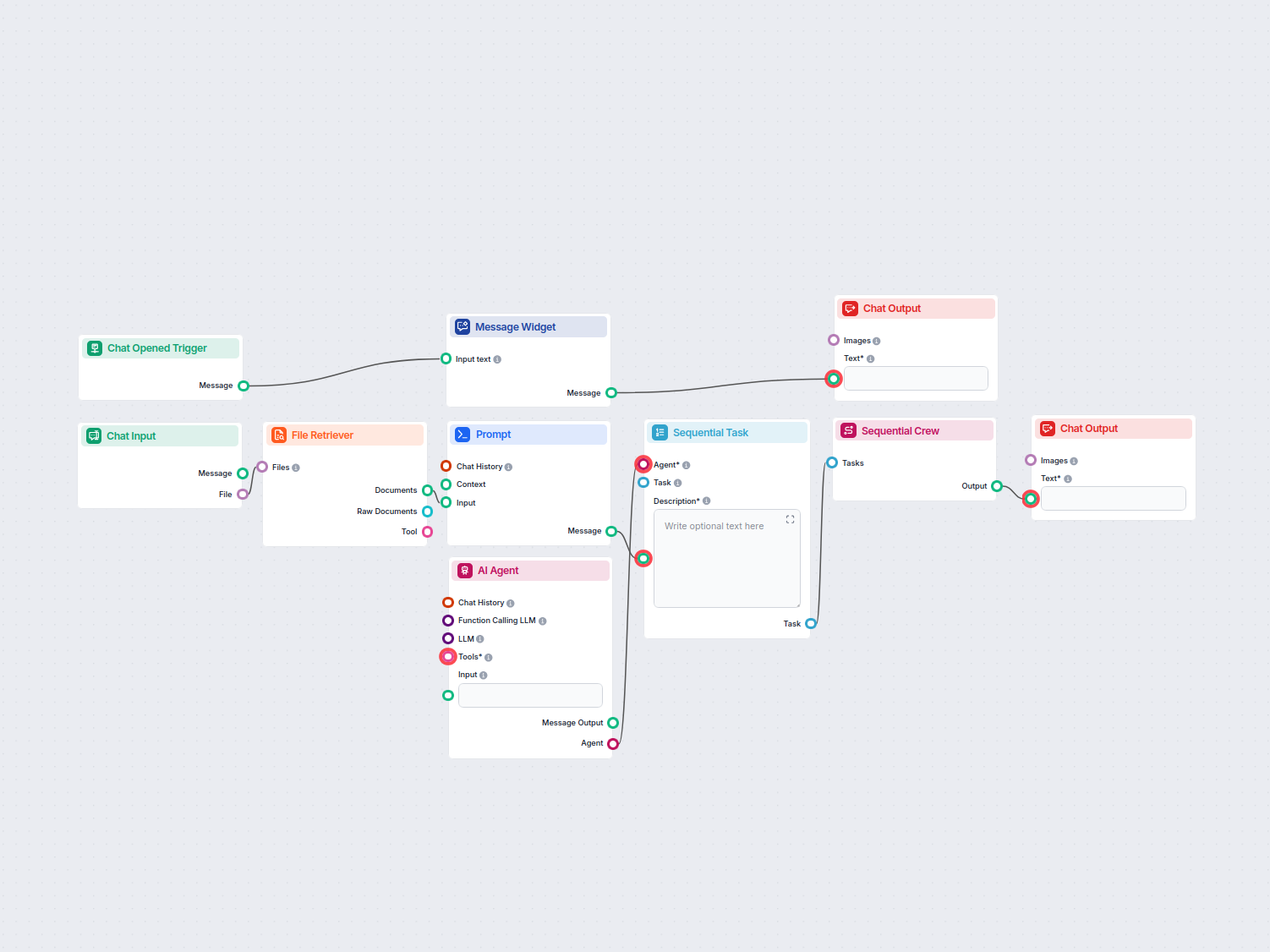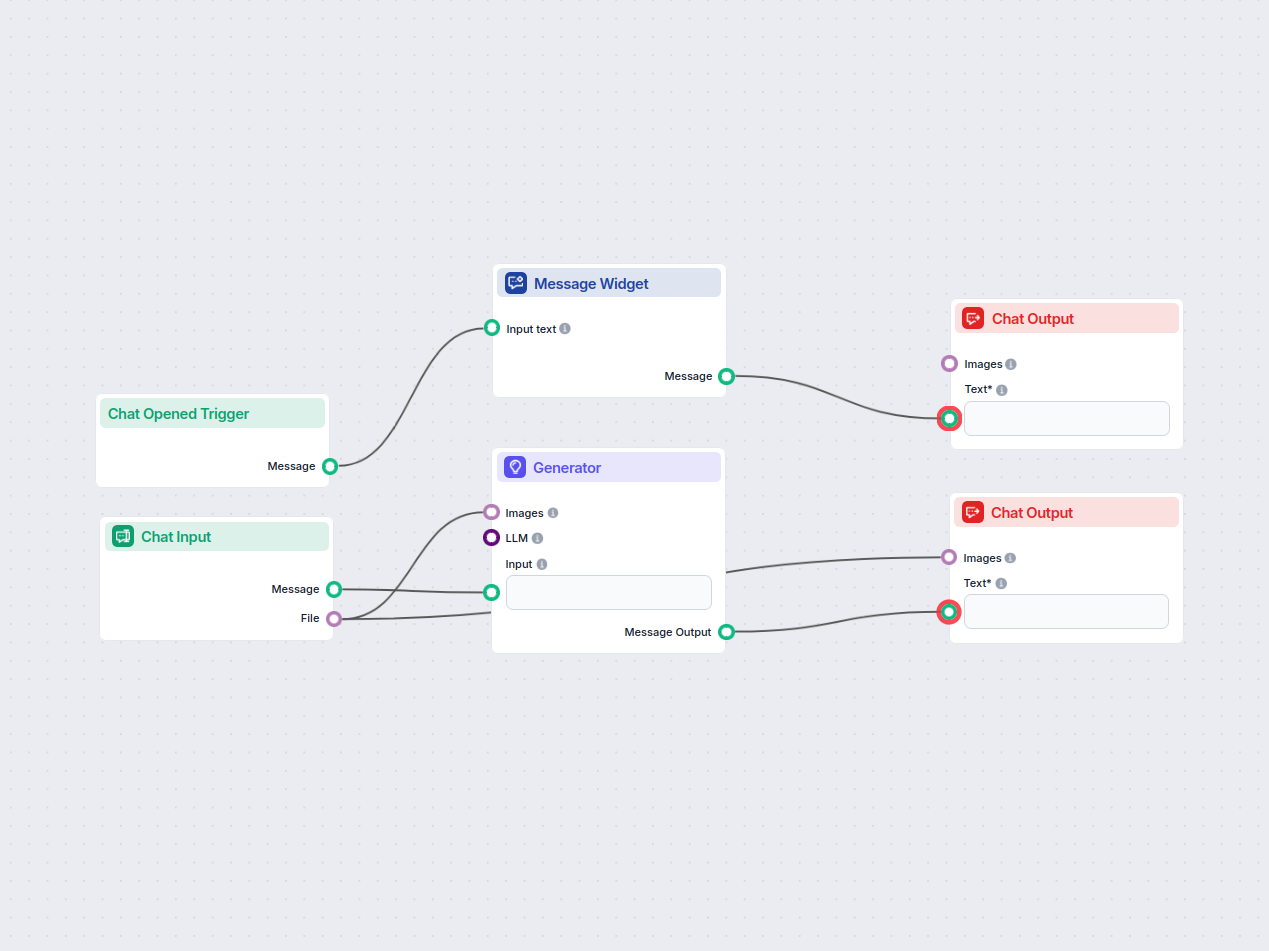
图片问答聊天机器人
一个聊天机器人,允许用户上传图片并就其内容提问。它通过OCR和视觉识别分析图片,并通过交互式聊天界面提供相关解答。...

通过上传或链接文档、网页和视频,赋能您的 AI 聊天机器人。管理、分类并检索知识,让机器人回复更相关。
您的聊天机器人可以即时访问并利用文档、HTML 页面,甚至 YouTube 视频,以定制您独特的上下文。此外,该功能非常适合添加您不希望发布到网站但又希望聊天机器人能够访问的信息。
“要在流程中使用文档中的信息,请使用文档检索器组件。”
就是这样,文档正在处理,通常只需几秒钟。
刷新页面即可查看状态。如果出现错误,将鼠标悬停在错误标签上可以了解详情。文档索引完成后,您的流程可以立即检索并使用相关信息。
文档界面会显示您所有上传或链接的文档。您可以按文件类型、分类或状态进行排序,也可以下载文件或为用户提供下载选项。
若文件类型支持,您可通过点击 显示详情 -> 显示内容树,确保文档已被正确读取。这将显示文档的全部内容及其结构。
分类功能允许您为文档创建任意分组。随着文库扩展,这一功能尤为实用。如前所述,每个文档在创建时都必须分配一个分类。
您可以通过将顶部标签页从“文档”切换到“分类”,来管理已创建的分类:
在这里,您可以编辑分类名称和标签颜色,或彻底删除某个分类。
该功能允许您上传或链接自己的文档、HTML 页面,甚至 YouTube 视频。流程随后会利用这些文档中的信息,提供相关且准确的答案。
目前,支持的文档类型有 PDF、DOCX、Markdown、TXT、HTML 和 YouTube 视频。您也可以上传其他类型的文档,系统会将其标记为未知类型,但仍有可能使用它们。
状态列会告知您是否有错误。您可以点击“显示详情 -> 显示内容树”进行深入检查,这将展示文档的结构及全部内容。
如需让流程在您的文档中搜索信息,请使用文档检索器组件。
一个聊天机器人,允许用户上传图片并就其内容提问。它通过OCR和视觉识别分析图片,并通过交互式聊天界面提供相关解答。...
使用AI轻松将您的PDF或演示文稿内容转化为高排名、结构化的博客创意。上传您的文档,即可获得量身定制的博客概念、关键词建议和大纲,完美适合希望重利用现有资料的内容营销人员和写作者。...
将 FlowHunt 与 Google 文档集成,实现文档自动创建、将文档作为知识库利用,并通过 AI 提升工作流程效率。